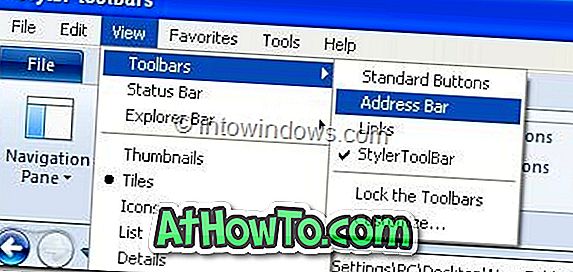Περίπου έξι μήνες πριν, δημοσιεύσαμε πρώτα έναν λεπτομερή οδηγό για να αποκτήσετε το ολοκαίνουργιο Windows 8 Ribbon Explorer στα Windows XP με τη βοήθεια ενός δέρματος για το Styler. Αργότερα, τον περασμένο Οκτώβριο, παρουσιάσαμε ένα μικρό εργαλείο που ονομάζεται Better Explorer για να πάρει το Ribbon Explorer στα Windows 7 επίσης.
Σήμερα, είμαστε εδώ για να μοιραστούμε ένα άλλο πακέτο Styler skin που στοχεύει να φέρει το Windows 8 Explorer Ribbon στον Windows XP Explorer. Ο PeterRoller, μέλος deviantart, δημιούργησε και μοιράστηκε δύο δερμάτινες κορδέλες για τον Styler. Όπως μπορείτε να δείτε στην παρακάτω εικόνα, και τα δύο δέρματα είναι απλά τέλεια.

Οι χρήστες XP που προτιμούν τον νέο Explorer Ribbon της Windows 8 μπορούν να ακολουθήσουν τα παρακάτω βήματα για να ενεργοποιήσουν την Κορδέλα Explorer και στα Windows XP.
Βήμα 1: Κάντε λήψη της γραμμής εργαλείων Styler από εδώ και στη συνέχεια εκτελέστε το αρχείο εγκατάστασης για να το εγκαταστήσετε.
Βήμα 2: Στη συνέχεια, κάντε λήψη του αρχείου zip του skin Explorer από εδώ. Το αρχείο περιέχει τρεις φακέλους που ονομάζονται BorderSkin DP, Γραμμές εργαλείων Styler και φακέλους Segoeui. Ο φάκελος γραμμών εργαλείων Styler Toolbar περιέχει skin για τον Styler. Ανοίξτε το φάκελο γραμμών εργαλείων ανοιχτού στοιχείου, για να δείτε τη μεγιστοποίηση της κορδέλας και την ελαχιστοποίηση των φακέλων κορδέλας.
Αντιγραφή Μεγιστοποιήστε την κορδέλα και ελαχιστοποιήστε τους φακέλους κορδέλας για:
C: \ Program Files \ Styler \ TB \ skins \ φάκελο του Styler.
(Εδώ, "C" είναι η μονάδα εγκατάστασης των Windows XP)
Βήμα 3: Ανοίξτε την Εξερεύνηση των Windows, κάντε δεξί κλικ στη γραμμή εργαλείων και ενεργοποιήστε τη γραμμή εργαλείων Styler. Τέλος, επιλέξτε Μεγιστοποίηση της κορδέλας ή ελαχιστοποίηση του δέρματος της κορδέλας για να ενεργοποιήσετε τον εξερευνητή κορδέλας στα Windows XP.
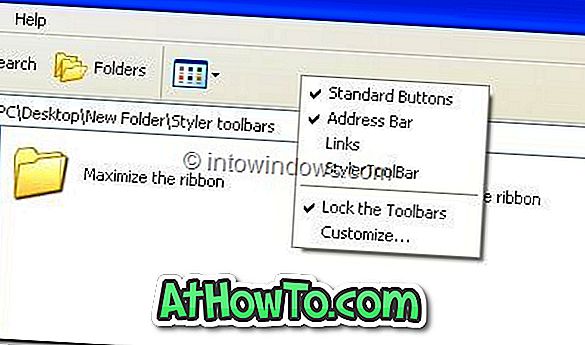
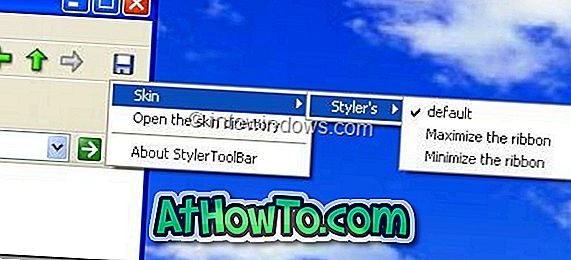
Βήμα 4: Αφού επιλέξετε το νέο δέρμα, μην ξεχάσετε να απενεργοποιήσετε τις συνδέσεις, τη γραμμή διευθύνσεων και τα βασικά κουμπιά. Για να το κάνετε αυτό, μεταβείτε στην Προβολή> Γραμμές εργαλείων και, στη συνέχεια, απενεργοποιήστε τη Γραμμή διευθύνσεων, τα τυπικά κουμπιά και τους συνδέσμους.